Elemento: Composizione
Una composizione è una relazione UML in cui un elemento contiene un altro elemento. Nel codice IEC, ciò corrisponde all'istanziazione di un elemento: instFb_A : Fb_A. La cardinalità indica la frequenza con cui si verifica la relazione. Nel codice IEC, corrisponde a un ARRAY[ .. ]. Quando si specifica una cardinalità maggiore di 1, il sistema dichiara quanto segue: instMultiFb_A : ARRAY[0..9] OF Fb_A;.
Una composizione punta da una classe o da un elenco di variabili globali a una classe (digitare: FUNCTION_BLOCK) o a DUT.
Visualizzazione di una freccia con una punta nera solida
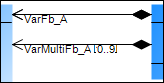
Proprietà
Relazione | Tipo di relazione |
Ottimizza percorso | Quando questa opzione è selezionata, il percorso della freccia di relazione viene ottimizzato automaticamente. I punti fissi sono il punto iniziale dell'elemento iniziale e il punto finale dell'elemento finale. Ad esempio, se l'elemento finale viene spostato, il punto in cui la freccia punta all'elemento finale rimane lo stesso. Quando questa opzione è deselezionata, il percorso rimane invariato. Non appena un elemento di relazione viene posizionato manualmente nel diagramma di classe, questa opzione viene deselezionata. Selezionare questa opzione se è richiesta l'ottimizzazione automatica. |
Elemento iniziale | Nome dell'elemento in cui inizia l'elemento di relazione |
Elemento finale | Nome dell'elemento a cui punta l'elemento di relazione |
Identificatore | Per il Associazione e Composizione solo relazioni Nome dell'elemento di relazione |
Input dell'utente
Azione | Descrizione | |
|---|---|---|
| Tra gli elementi viene disegnata una composizione. Il codice IEC viene adattato automaticamente estendendo la parte dichiarativa dell'elemento esistente. Esempio: | |
| Viene creata una composizione che punta dalla classe alla nuova classe. Il codice IEC viene adattato automaticamente estendendo la parte dichiarativa dell'elemento esistente. Esempio: | |
| Le linee sono cambiate. Il Ottimizza il percorso la proprietà viene deselezionata automaticamente. | |
| La composizione viene rimossa dallo schema e dal codice IEC. L'istanza della classe o DUT viene rimossa dalla parte di dichiarazione dell'elemento. | |
Esempio
Fb_D contiene Fb_A:
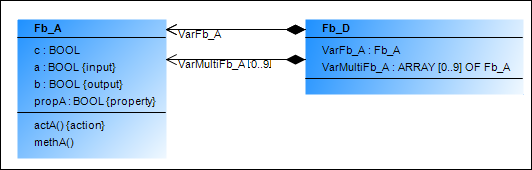
Composizione unica
FUNCTION_BLOCK Fb_D
VAR
VarFb_A : Fb_A;
END_VARComposizione multipla
FUNCTION_BLOCK Fb_D
VAR
...
VarMultiFb_A : ARRAY[1..10] OF Fb_A;
END_VARFb_B contiene Dut_A:
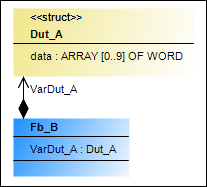
FUNCTION_BLOCK Fb_B
VAR
VarDut_A : Dut_A;
END_VARGVL contiene Fb_B e VarDut_A:
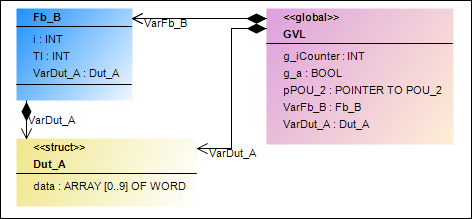
VAR_GLOBAL
g_iCounter : INT;
g_a : BOOL;
pPOU_2: POINTER TO POU_2;
VarFb_B: Fb_B;
VarDut_A: Dut_A;
END_VAR
